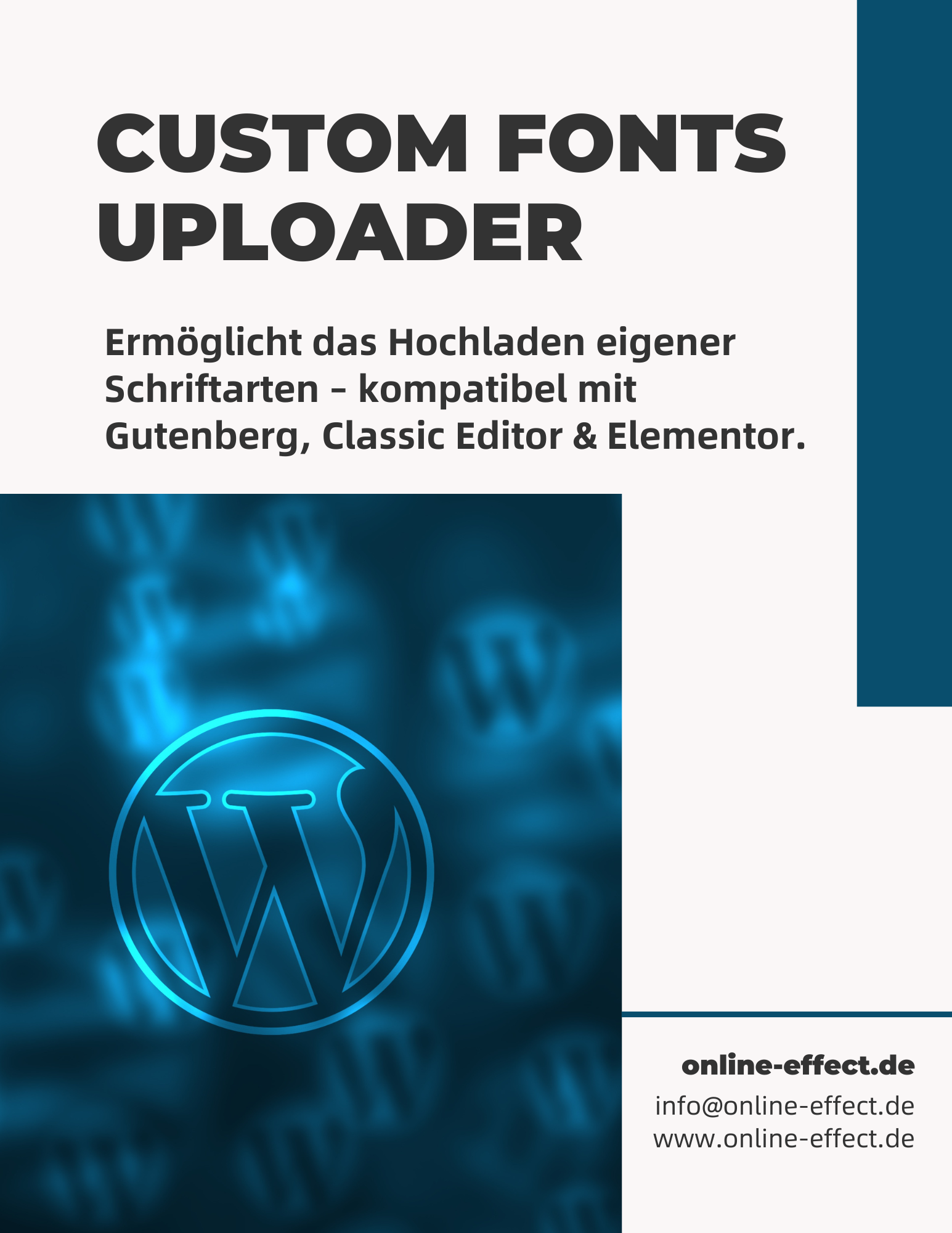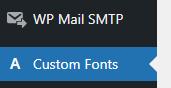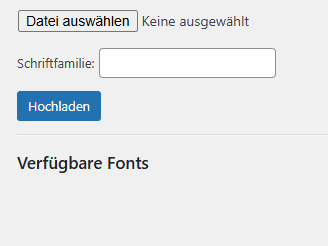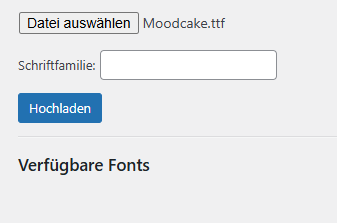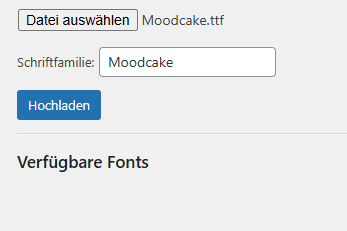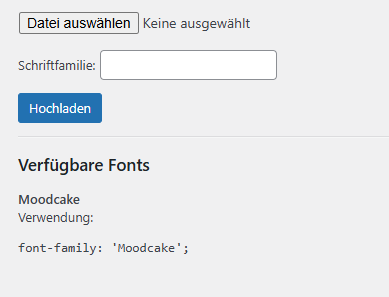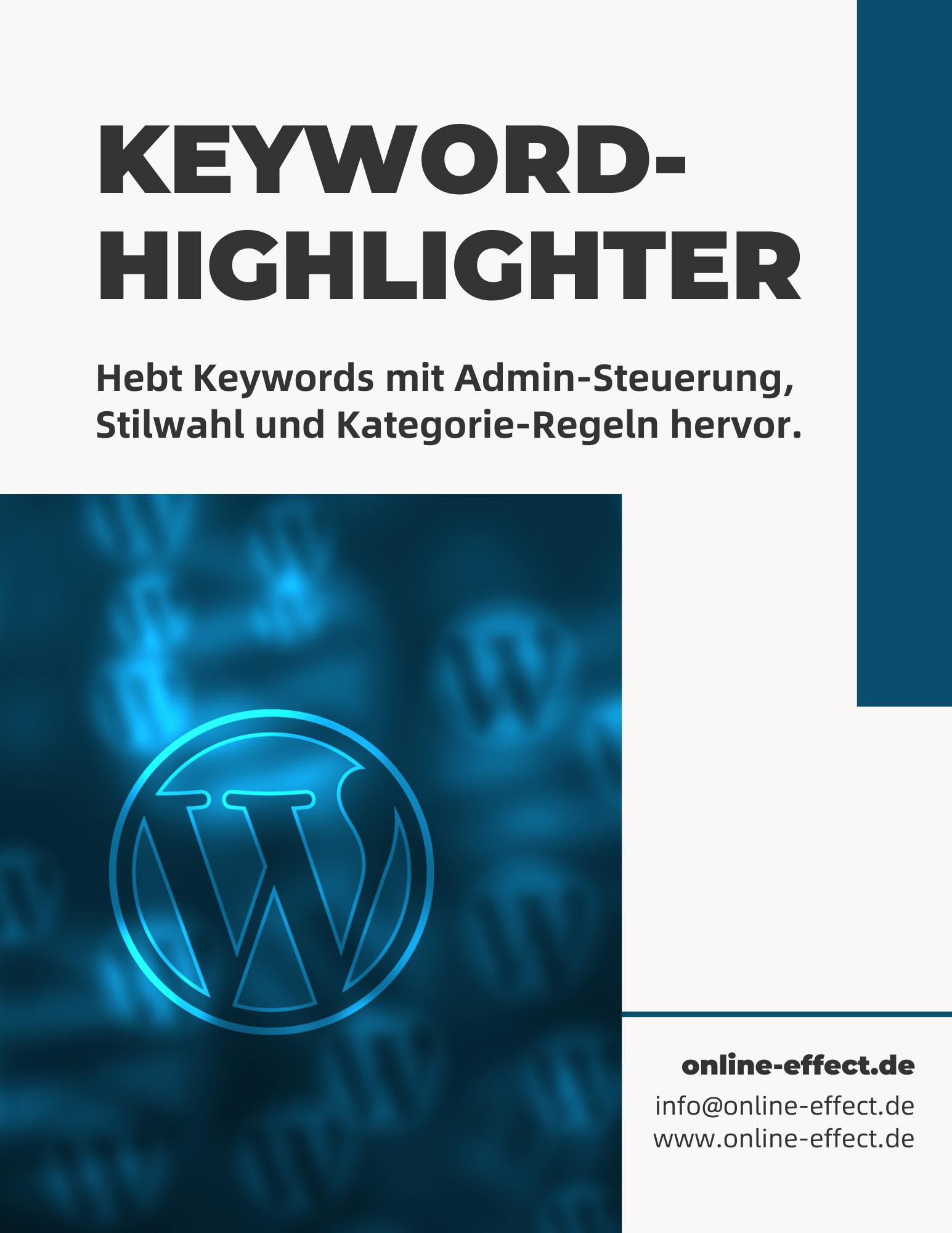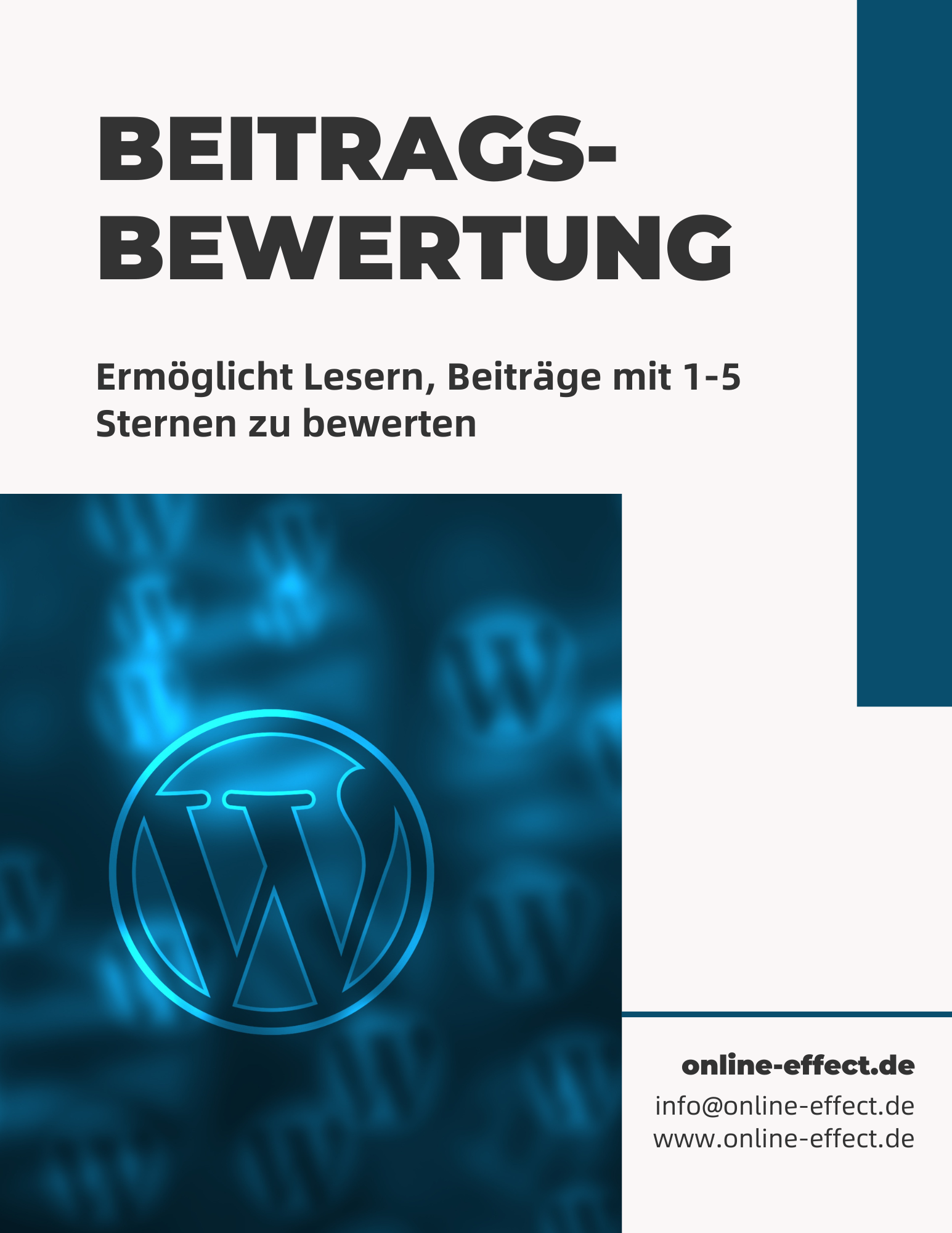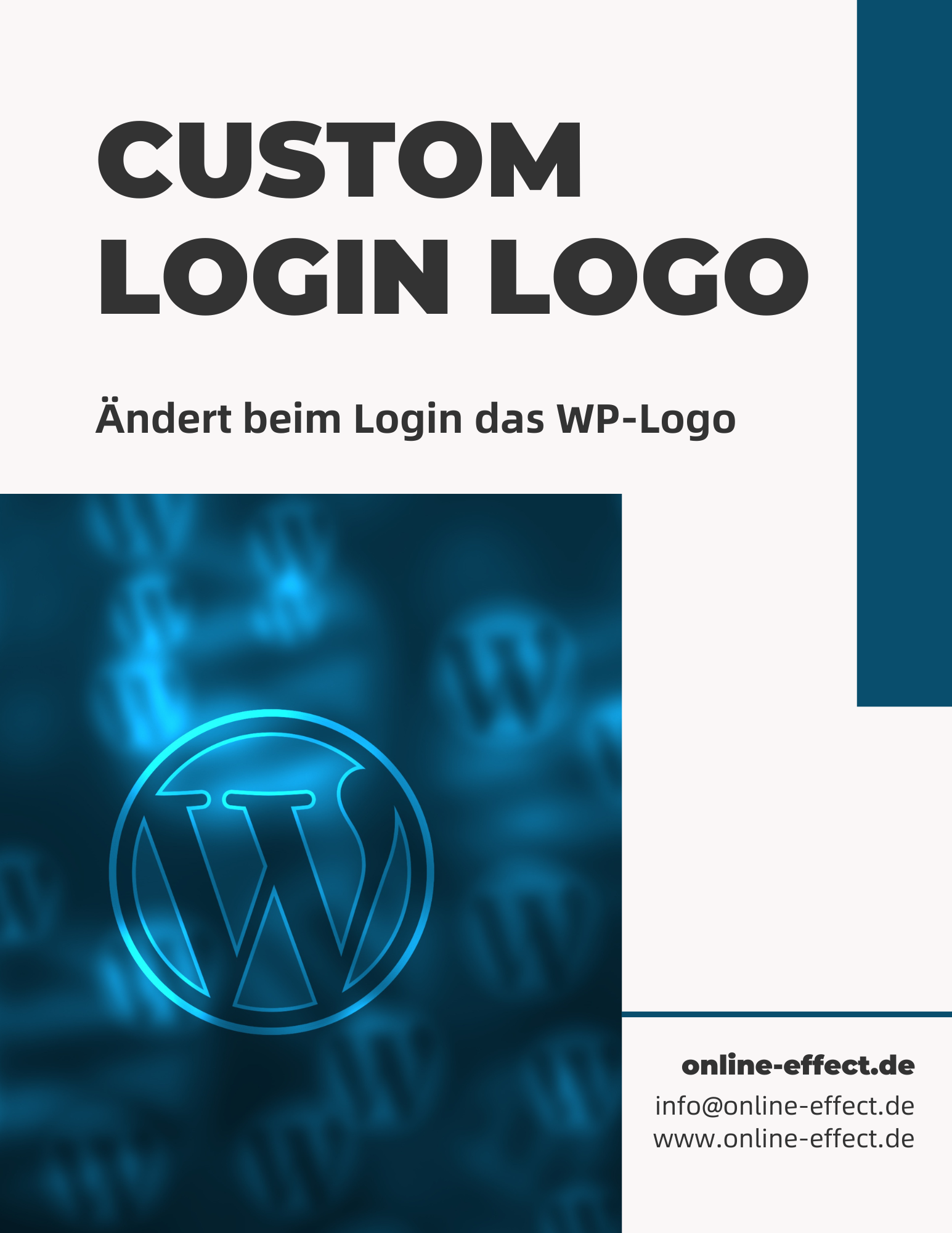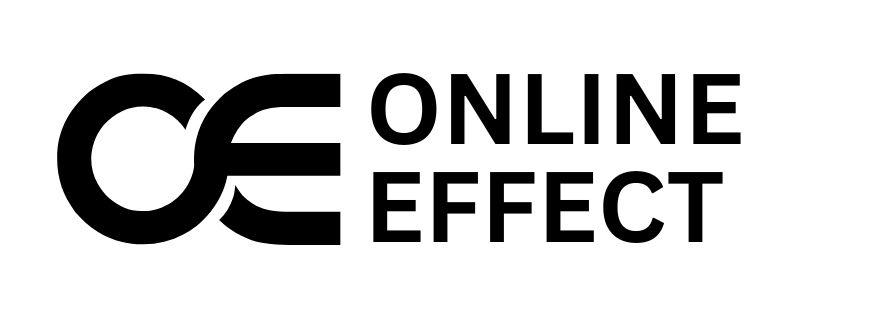Beschreibung
Custom Fonts Uploader – WordPress Plugin
Dieses Plugin ermöglicht es dir, individuelle Fonts (Schriftarten) im Backend hochzuladen.
Funktionen:
-
Upload von
.woff,.woff2,.ttf,.otf,.eotSchriften im Backend -
Automatische Einbindung per CSS (
@font-face) -
Auswahl der Schriftfamilie im Backend
-
Schriften im gesamten Theme nutzbar
1. Installation des Plugins
-
Lade die Plugin-ZIP-Datei über WordPress hoch:
WordPress > Plugins > Installieren > Plugin hochladen -
Wähle die ZIP-Datei aus und klicke auf „Jetzt installieren“.
-
Danach auf „Aktivieren“ klicken.
🖋️ 2. Schriftart hochladen
-
Gehe im WordPress-Menü auf „Custom Fonts“ (linke Seitenleiste).
-
Klicke auf „Datei auswählen“ und lade eine Schriftdatei hoch (
.woff,.ttf,.otf, etc.).
-
Gib der Schrift einen eindeutigen Namen – z. B.
MeineSchrift.
-
Klicke auf „Schrift hochladen“.
💡 Hinweis: Lade nur eine Datei pro Schriftart hoch. Wenn du mehrere Formate brauchst (z. B.
.woffund.ttf), gib ihnen denselben Namen bei wiederholtem Hochladen.
🎨 3. Schrift verwenden
➤ Im Theme oder mit Custom CSS:
Nutze den folgenden CSS-Code, z. B. im Customizer unter
Design > Customizer > Zusätzliches CSS:
Du kannst den Namen durch den ersetzen, den du im Upload angegeben hast.
🧱 4. Verwendung in Elementor (Pro)
-
Öffne deine Seite in Elementor.
-
Wähle den Abschnitt oder Text aus.
-
Unter „Erweitert > Benutzerdefiniertes CSS“ einfügen:
Elementor Free unterstützt dies nur über globales CSS.
✍️ 5. Verwendung im Gutenberg- oder klassischen Editor
-
Die Schrift wird automatisch im Frontend verwendet, wenn du sie im CSS gesetzt hast.
-
Die Schrift ist nicht direkt in der Dropdown-Auswahl sichtbar, kann aber via CSS eingebunden werden.
📃 6. Hinweise
-
Stelle sicher, dass dein Theme keine Schriftarten „erzwingt“ (z. B. mit
!important). -
Bei Fragen zur Schriftkompatibilität verwende Formate wie
.woffoder.woff2, die von allen modernen Browsern unterstützt werden. -
Lösche oder ersetze hochgeladene Fonts per FTP, falls nötig:
/wp-content/uploads/custom-fonts/
✅ Zusammenfassung
Mit diesem Plugin kannst du ganz einfach eigene Schriftarten in WordPress einfügen – ohne Programmierung, ohne zusätzlichen Code. Ideal für Designer, Agenturen oder alle, die eine individuelle Typografie nutzen wollen.